
Có khá nhiều phần mềm kiểm tra sức khỏe ổ cứng HDD và SSD, giúp người dùng theo dõi và phát hiện ổ cứng đang có vấn đề hay không? Tuy nhiên đa số lại không biết cách sử dụng. Hôm nay mình sẽ hướng dẫn các bạn kiểm tra, khắc phục và sửa chữa nhanh chóng ổ cứng HDD và SSD trên Windows 10.
Mình xin giới thiệu đến bạn đọc phần mềm Hard Disk Sentinel - Kiểm tra thông tin và giám sát ổ đĩa HDD và SSD cho Windows. Quét nhanh phần cứng, tìm kiếm và sửa chữa những vùng còn yếu, phân bổ lại các bad sector, giữ cho ổ cứng luôn ở trạng thái tốt nhất. Đây là một trong những phần mềm được đa số người dùng sử dụng.
MỘT SỐ TÍNH NĂNG CHÍNH HARD DISK SENTINEL
-
Theo dõi tình trạng sức khỏe ổ cứng: nhiệt độ, thời gian sử dụng.
-
Xem thông tin của ổ cứng, tốc độ truyền dữ liệu trong thời gian thực.
-
Hiển thị thông tin S.M.A.R.T của ổ cứng
-
Tìm và sửa lỗi bad ổ cứng. Ngăn sự cố ổ cứng và mất dữ liệu của SSD/HDD. Nhanh chóng phát hiện vấn đề của ổ cứng, như nóng ổ dẫn đến việc hỏng ổ cứng.
HƯỚNG DẪN KIỂM TRA CHI TIẾT
1. Kiểm tra thông tin tổng quan của ổ cứng
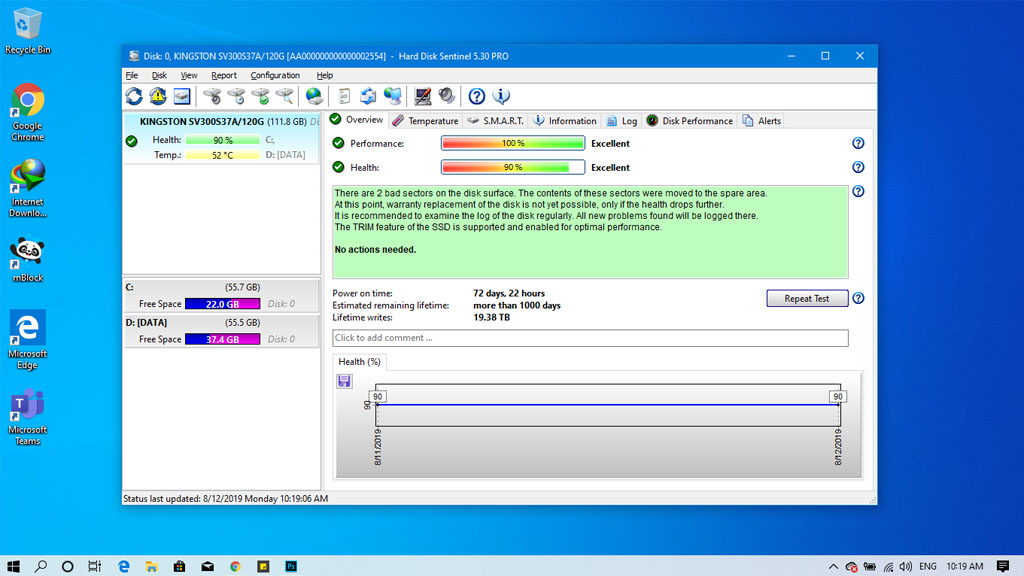
Hãy nhìn bên phải, bạn sẽ thấy các thông số sau:
-
Performance: Hiệu suất hiện tại của ổ cứng (càng cao càng tốt).
-
Heath: Tình trạng sức khỏe hiện tại của ổ cứng
-
Power on time: Thời gian hoạt động của ổ cứng (hoạt động đủ 24h = 1 ngày).
-
Estimated remaining lifetime: Dự đoán tuổi thọ còn lại của ổ cứng.
2. Theo dõi nhiệt độ của ổ cứng
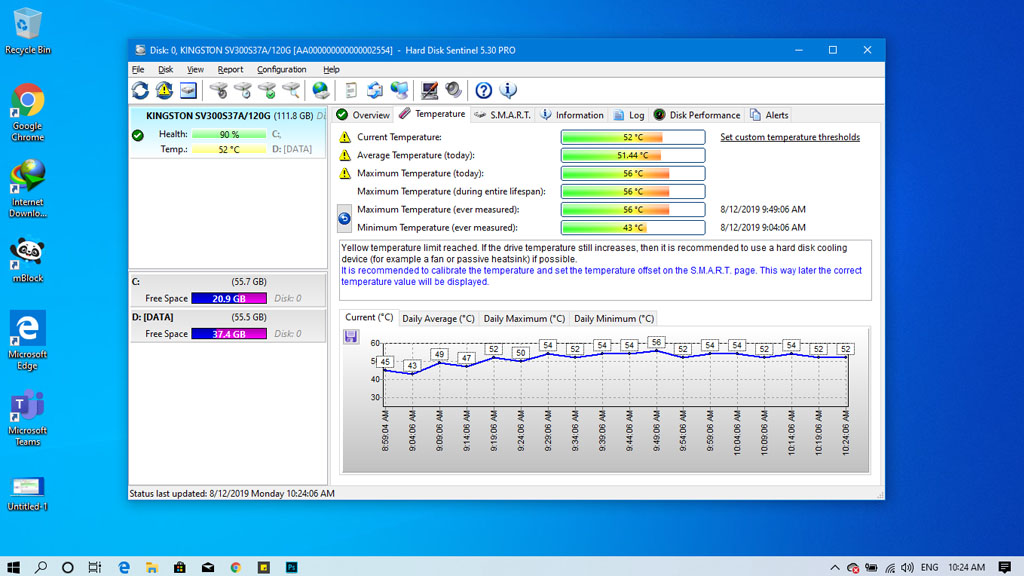
Nhiệt độ ảnh hưởng cực lớn đến tuổi thọ của ổ cứng. Đó là lý do tại sao bạn luôn phải theo dõi và kiểm soát nhiệt động của ổ cứng. Nếu nhiệt độ quá cao thì bạn cần phải lắp thêm các thiết bị tản nhiệt cho laptop.
-
Curent Temperature: Nhiệt độ hiện tại của ổ cứng.
-
Average Teamperature: Nhiệt độ trung bình trong ngày.
-
Maximum Teamperature: Nhiệt độ cao nhất trong ngày
3. Kiểm tra ổ cứng, tìm và sửa lỗi Bad Sector
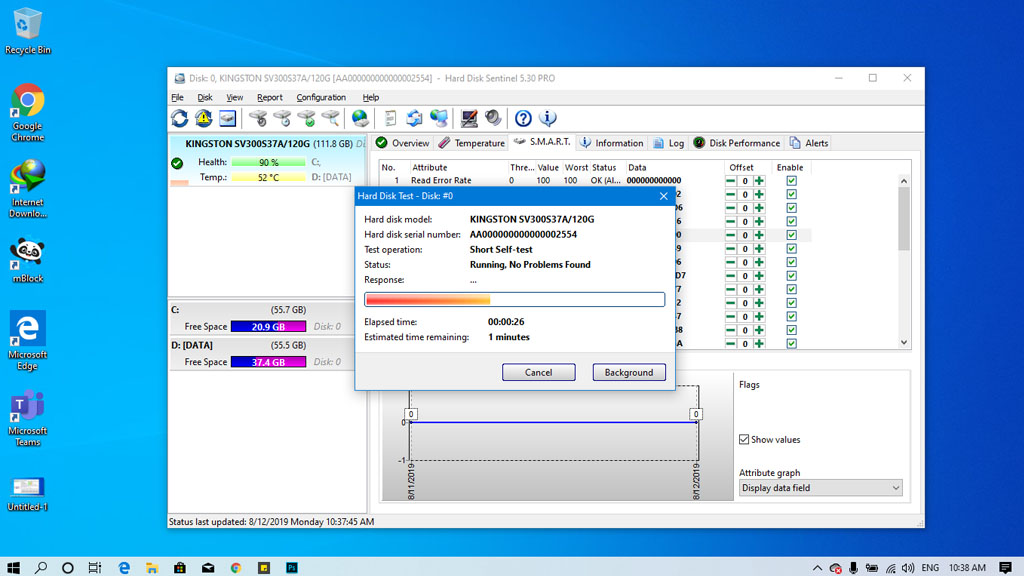
Bạn có thể sử dụng Hard Disk Sentinel để kiểm tra ổ cứng (DISK), phát hiện lỗi Bad Sector nằm ở đâu và khắc phục chúng chỉ với 1 click. Các bước thực hiện như sau:
-
Short Self-test: Khi chọn chức năng này phần mềm sẽ kiểm tra khả năng đọc, ghi dữ liệu trên ổ cứng. Chức năng này giúp bạn phát hiện tình trạng bad sector (nếu có) trên ổ cứng.
-
Extended Selt-test: Bạn chọn chức năng này phần mềm sẽ kiểm tra sức khỏe ổ cứng như nội dung đã nói ở trên, tuy nhiên sẽ tiến hành kỹ hơn để cho ra kết quả chính xác nhất có thể.
-
Random Seek Test: Chức năng này giúp bạn thực hiện bài kiểm tra về tốc độ tìm kiếm dữ liệu trên các track ngẫu nhiên của ổ cứng, đồng thời kiểm tra mức độ gây tiếng ồn của ổ cứng khi hoạt động với hiệu suất cao.
-
Surface Test: Tính năng này sẽ kiểm tra toàn bộ bề mặt của ổ đĩa để đảm bảo quá trình đọc/ghi dữ liệu trên ổ đĩa đều đang hoạt động ổn định và không có lỗi nào có thể xảy ra. Đồng thời cũng kiểm tra lỗi bad ổ cứng.
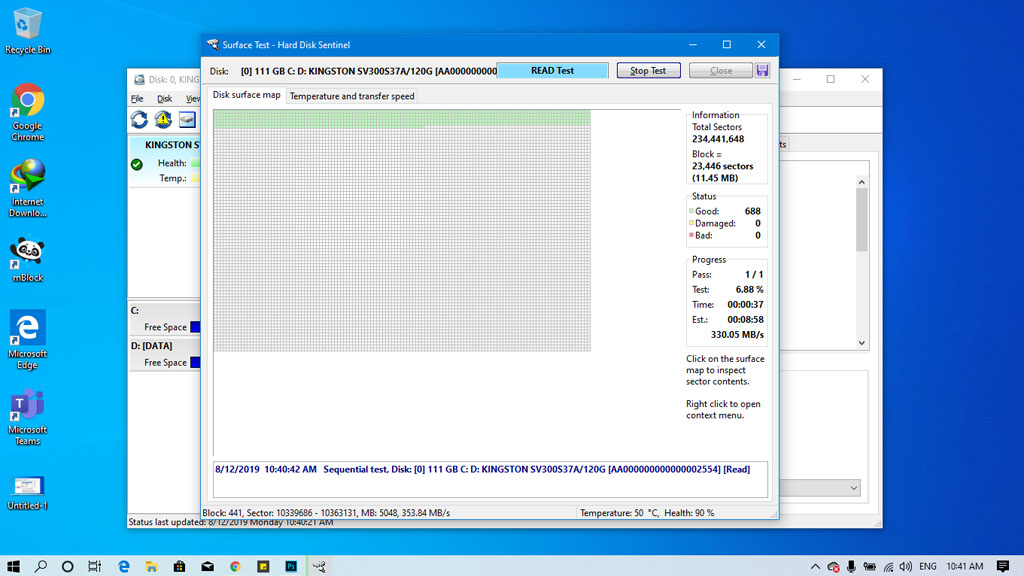
Mình đã thử test trên Surface Test, màu xanh là không bị bad còn màu đỏ thì bị bad nhé. Bạn có thể tải về và sử dụng ở link dưới:
Ngô Viết Hùng - TECHRUM.VN
Tham khảo: lehait
Nguồn: www.techrum.vn/threads/huong-d-n-ki-m-tra-toan-di-n-c-ng-hdd-va-ssd-tren-windows.236950/